Windows8系统蓝牙鼠标无法连接提示输入码无效怎么办
随着电脑硬件和软件的不断升级,微软的Windows也在不断升级,从架构的16位、16+32位混合版(Windows9x)、32位再到64位, 系统版本从最初的Windows 1.0 到大家熟知的Windows 95、Windows 98、Windows ME、Windows 2000、Windows 2003、Windows XP、Windows Vista、Windows 7、Windows 8、Windows 8.1、Windows 10 和 Windows Server服务器企业级操作系统,不断持续更新,微软一直在致力于Windows操作系统的开发和完善。现在最新的正式版本是Windows 10。
现在,很多用户都很喜欢使用蓝牙听歌或者使用蓝牙鼠标,不过,有些用户在Win8中连接蓝牙鼠标时出现“输入码无效,请再试一次”,具体故障如下图所示。其实,出现该问题主要是由于蓝牙赖以使用的服务运行不正常所至。那么,如何解决这问题呢?现在,小编就来和大家分享此问题的处理方法。
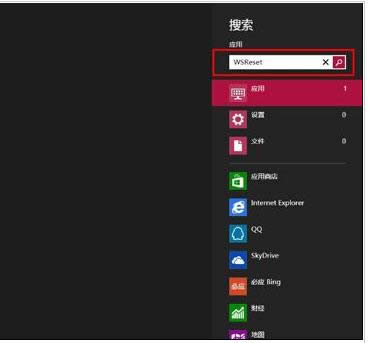
解决方法如下:
1、在Win8系统桌面下:按win+R,在运行框中输入services.msc,按回车键;
2、在服务列表中找到Bluetooth选项,双击该服务,在启动类型中选择“自动”然后点击应用,并启动服务后确定;
3、在操作过程中请按住底部的蓝牙按钮,电脑输入配对码等待连接的时候请一直按住鼠标底部的蓝牙按钮,然后尝试是否能够连接上。
要是是内置的蓝牙收发器,提议你先屏蔽内置的蓝牙接收器,找一个别的USB蓝牙接收器测试一下,看下是不是内置蓝牙收发器问题;或者删除原来的旧版本的蓝牙驱动或别的光学驱动组件,重新安装一下内置接收器的驱动程序。
其他参考方法:
1、运用排除法,把您的鼠标与别人的笔记本接上看一看,要是工作正常,那就是内置蓝牙驱动或者硬件的问题了。
2、重新增加蓝牙设备方法:按下 Windows > 输入“控制面板” > 从搜索结果中选择“控制面板” > 选择“添加设备与打印机”。
Win8系统中连接蓝牙鼠标出现“输入码无效,请再试一次”问题的解决方法就介绍到这,如果大家还有其他疑问或者想了解更多有关系统问题欢迎关注小鱼一键重装系统官网。
Microsoft Windows,是美国微软公司研发的一套操作系统,它问世于1985年,起初仅仅是Microsoft-DOS模拟环境,后续的系统版本由于微软不断的更新升级,不但易用,也慢慢的成为家家户户人们最喜爱的操作系统。
……